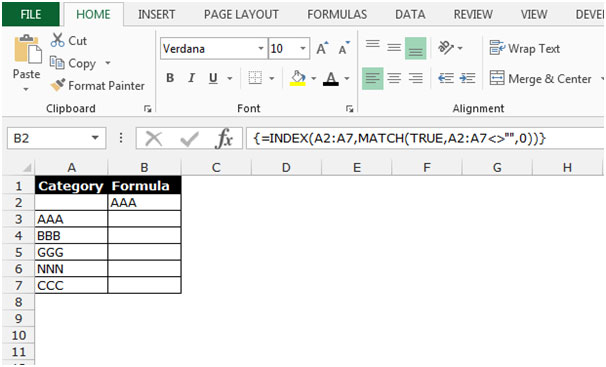Lấy giá trị của ô không trống đầu tiên trong danh sách trong Microsoft Excel 2010
Trong bài viết này, chúng ta sẽ học cách lấy giá trị của ô Không trống đầu tiên. Chúng tôi sử dụng hàm Index cùng với hàm Match trong Microsoft Excel 2010 để có được kết quả mong muốn.
INDEX: Công thức Chỉ mục trả về một giá trị từ giao điểm giữa số hàng và số cột trong Mảng. Có 2 cú pháp cho hàm “INDEX”.
Cú pháp thứ nhất của hàm “INDEX”: = INDEX (array, row_num, [column_num])
Cú pháp thứ hai của hàm “INDEX”: = INDEX (tham chiếu, row_num, [column_num], [area_num]) Ví dụ: – Chúng tôi có dữ liệu trong phạm vi A1: C5, trong đó cột A chứa Id Đơn hàng, cột B chứa Đơn giá và cột C chứa Số lượng.
Thực hiện theo các bước sau: – * Viết công thức vào ô D2.
-
= INDEX (A1: C5,2,3)
-
Nhấn Enter trên bàn phím của bạn.
-
Hàm sẽ trả về 10, có nghĩa là 10 có sẵn trong hàng 2 ^ nd ^ và cột 3 ^ rd ^.
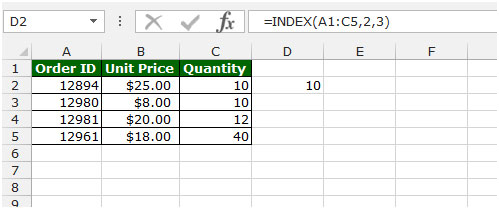
MATCH: Công thức Đối sánh trả về số ô mà giá trị được tìm thấy trong phạm vi ngang hoặc dọc.
Syntax của hàm “MATCH”: = MATCH (lookup_value, lookup_array, [match_type]) _ _Có 3 loại so khớp. 1 ^ st ^ nhỏ hơn 1, 2 ^ nd ^ là 0-Đối sánh chính xác, 3 ^ rd ^ là (-1) -cao hơn. Ví dụ: – Chúng tôi có dữ liệu trong phạm vi A1: C5 trong đó Cột A chứa Id Đơn hàng, cột B chứa Đơn giá và cột C chứa Số lượng.
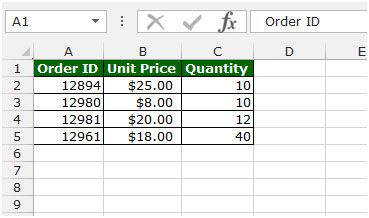
Thực hiện theo các bước sau: – * Viết công thức vào ô D2.
-
= MATCH (12982, A2: A5,1)
-
Nhấn Enter trên bàn phím của bạn.
-
Hàm sẽ trả về 4, có nghĩa là ô thứ 4 ^ đang khớp theo tiêu chí đã cho.
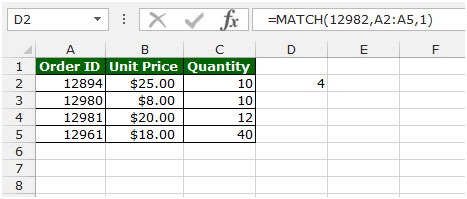
Hãy lấy một ví dụ để hiểu cách chúng tôi có thể truy xuất giá trị của ô không trống đầu tiên.
Chúng tôi có dữ liệu trong phạm vi A1: A7, trong đó một số ô trống. Bây giờ, chúng ta muốn truy xuất giá trị của ô không trống đầu tiên trong phạm vi (A2: A7).
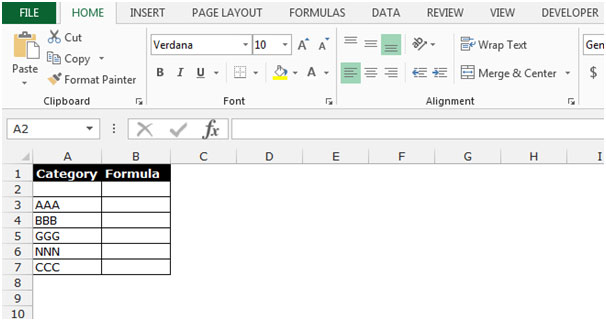
Làm theo các bước sau: – * Viết công thức vào ô B2.
-
= INDEX (A2: A7, MATCH (TRUE, A2: A7 <> “”, 0))
-
Nhấn Ctrl + Shift + Enter trên bàn phím của bạn.
-
Hàm sẽ trả về AAA, có nghĩa là “AAA” là giá trị của ô không trống đầu tiên trong phạm vi.